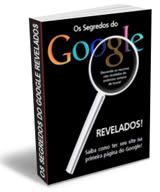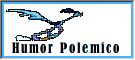Dicas para você não gastar nada e usar um PC mais rápido
Hora de deixar o PC em ponto de bala! Confira aplicativos para limpar, desentulhar e melhorar o desempenho do computador.
O Baixaki já possui diversos artigos que trazem dicas de como melhorar o computador, contudo, este artigo é um pouco diferente, pois vai além da limpeza, ou somente da avaliação dos itens de hardware. Elaboramos uma seleção de softwares para você melhorar a performance do Windows, dos seus aplicativos e até mesmo dos itens de hardware.
Limpeza do Registro
A melhoria do sistema geral depende primeiramente de uma coisa bem básica: um registro enxuto e sem montes de entulho. A culpa da grande sujeira no registro nem sempre é do Windows, mas sim do usuário que fica instalando e desinstalando jogos, aplicativos e coisas que sobrecarregam o sistema. Convenhamos que os desinstaladores dos programas e até o próprio Windows poderiam manter o registro sempre limpo, para não gerar problemas constantes.
 Como sempre sobram restos dos programas no registro, não poderíamos deixar de lhe indicar um software para resolver este problema. O CCleaner é o mais indicado para a limpeza do registro, porque ele faz tudo que outros softwares fazem, mas faz melhor! Vale frisar que este software ainda realiza outras tarefas, como a limpeza geral do Windows e dos cookies e porcarias vindas da internet.
Como sempre sobram restos dos programas no registro, não poderíamos deixar de lhe indicar um software para resolver este problema. O CCleaner é o mais indicado para a limpeza do registro, porque ele faz tudo que outros softwares fazem, mas faz melhor! Vale frisar que este software ainda realiza outras tarefas, como a limpeza geral do Windows e dos cookies e porcarias vindas da internet.Analisando o sistema
 O segundo programa que vamos indicar é o nCleaner, o qual é uma das melhores opções gratuitas para varrer o sistema a procura de falhas no registro, sujeiras deixadas por outros programas e exclusão de arquivos inúteis. Tão bom quanto o CCleaner, mas voltado mais à melhoria geral do sistema, o nCleaner poderá melhorar significativamente seu sistema. O software ainda serve para fazer algumas alterações (tweaks) gerais no Windows, opções que deixam o PC realmente mais rápido.
O segundo programa que vamos indicar é o nCleaner, o qual é uma das melhores opções gratuitas para varrer o sistema a procura de falhas no registro, sujeiras deixadas por outros programas e exclusão de arquivos inúteis. Tão bom quanto o CCleaner, mas voltado mais à melhoria geral do sistema, o nCleaner poderá melhorar significativamente seu sistema. O software ainda serve para fazer algumas alterações (tweaks) gerais no Windows, opções que deixam o PC realmente mais rápido.Desfragmente seu disco
O Baixaki já criou vários artigos para frisar a importância da desfragmentação de disco. Como você bem já deve saber, o Windows costuma quebrar arquivos constantemente e deixar os arquivos todos espalhados. Para resolver este problema existem diversos aplicativos, todavia optamos por um único software gratuito que pode ser de grande ajuda, é o SmartDefrag. O programa pode não ser tão rápido como muitas opções pagas, mas sua eficiência é, de modo geral, muito boa.

Escolha o que irá iniciar junto com o Windows
Você já parou para pensar por que tantos programas iniciam junto com o Windows? Na realidade, a inicialização automática dos aplicativos deveria ser uma ajuda para os usuários, porém, na maioria dos casos, os softwares que iniciam junto com o sistema acabam gerando muitos problemas. O grande erro dos softwares consiste na inicialização automática sem a devida permissão do usuário.
Para que você não tenha de esperar meia hora para conseguir utilizar o sistema, encontramos um software que poderá lhe ajudar a resolver o problema. O Autoruns faz essa tarefa facilmente, pois é a especialidade do programa. Totalmente gratuito e dispensando a instalação, o programa ganha destaque entre tantos congêneres.
Drivers atualizados sempre
 É hora de dar uma atenção especial aos itens de hardware, que muitas vezes podem estar funcionando bem, contudo em alguns casos eles apresentam problemas e você não sabe para quem pedir ajuda. O DriverMax é o aplicativo mais indicado para atualizar as placas de vídeo e peças mais comuns. Já se você possui itens de hardware mais raros, talvez seja melhor procurar no site do desenvolvedor por uma nova versão de driver. Para saber o modelo de sua placa talvez o Everest possa ajudá-lo.
É hora de dar uma atenção especial aos itens de hardware, que muitas vezes podem estar funcionando bem, contudo em alguns casos eles apresentam problemas e você não sabe para quem pedir ajuda. O DriverMax é o aplicativo mais indicado para atualizar as placas de vídeo e peças mais comuns. Já se você possui itens de hardware mais raros, talvez seja melhor procurar no site do desenvolvedor por uma nova versão de driver. Para saber o modelo de sua placa talvez o Everest possa ajudá-lo.Faltando memória RAM? Tente usar este aplicativo
 Computadores com pouca memória RAM sempre sofrem para carregar jogos, programas mais pesados e às vezes até o próprio Windows. Se você não tem dinheiro para comprar mais memória RAM, talvez o RAMBooster possa lhe ajudar. Ele irá encerrar processos que o Windows já não esteja utilizando mais e manterá sua memória RAM livre para coisas mais importantes.
Computadores com pouca memória RAM sempre sofrem para carregar jogos, programas mais pesados e às vezes até o próprio Windows. Se você não tem dinheiro para comprar mais memória RAM, talvez o RAMBooster possa lhe ajudar. Ele irá encerrar processos que o Windows já não esteja utilizando mais e manterá sua memória RAM livre para coisas mais importantes.Tweet


![Reblog this post [with Zemanta]](http://img.zemanta.com/reblog_b.png?x-id=3ca3905c-ddd4-4b95-b035-f7b3912b27ab)








 . Você clica nele ou onde tem a opção para se Inscrever nos feeds deste blog/site. Assim você será direcionado para uma página de feeds como esta aqui:
. Você clica nele ou onde tem a opção para se Inscrever nos feeds deste blog/site. Assim você será direcionado para uma página de feeds como esta aqui:
 pronto já será direcionado ao seu Gloogle Reader onde poderá se conectar a partir do login do seu gmail e ler as atualizações dos seus sites favoritos sem ter que ir até eles sempre.
pronto já será direcionado ao seu Gloogle Reader onde poderá se conectar a partir do login do seu gmail e ler as atualizações dos seus sites favoritos sem ter que ir até eles sempre.
 .
.